Рита Семак - 3ds Max 2008 для дизайна интерьеров
- Название:3ds Max 2008 для дизайна интерьеров
- Автор:
- Жанр:
- Издательство:046ebc0b-b024-102a-94d5-07de47c81719
- Год:2009
- Город:Санкт-Петербург
- ISBN:978-5-388-00436-9
- Рейтинг:
- Избранное:Добавить в избранное
-
Отзывы:
-
Ваша оценка:
Рита Семак - 3ds Max 2008 для дизайна интерьеров краткое содержание
Данная книга предназначена для начинающих дизайнеров трехмерной графики, желающих освоить создание виртуального интерьера с помощью редактора 3ds Max. На примере моделирования предметов интерьера вы изучите технику и способы создания трехмерной графики.
В издании изложены общие сведения о работе с 3ds Max, рассматриваются инструменты для создания и редактирования объектов, описаны настройки стандартных источников освещения и камер, даны приемы по созданию и применению материалов, приведены основы визуализации. Изюминка книги – упражнения, которые находятся после теоретического раздела каждой главы и позволяют закрепить на практике полученные знания. Вы научитесь моделировать различные предметы интерьера с помощью примитивов и модификаторов, логических операций, лофтинга, полигонального моделирования.
3ds Max 2008 для дизайна интерьеров - читать онлайн бесплатно ознакомительный отрывок
Интервал:
Закладка:
Для практического закрепления теоретического материала выполните упражнение «Упражнение 3. Шарф» из раздела «Практика» данной главы.
Если привязать вершины к твердым телам, можно создать красиво драпированную занавеску. Правда, прежде чем привязывать вершины, необходимо создать объекты, имитирующие, например, карниз и колечки-крепления. После создания получившиеся объекты, следует занести в коллекцию твердых тел, выполнив команду меню reactor → Create Object → Rigid Body Collection (reactor → Создать объект → Коллекция твердых тел). Поверхность, имитирующая занавеску, создается так же, как скатерть, с той лишь разницей, что она должна располагаться вертикально, то есть строить ее следует в окне проекции Front (Вид спереди). После создания не забудьте назначить поверхности модификатор reactor Cloth (reactor ткань). Занесите поверхность в коллекцию тканей, выполнив команду меню reactor → Create Object → Cloth Collection (reactor → Создать объект → Коллекция тканей). На данном этапе сцена может выглядеть так, как показано на рис. 6.13.
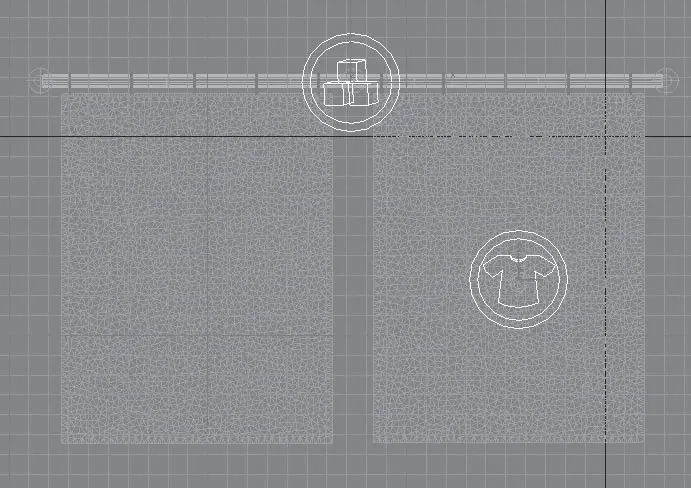
Рис. 6.13.Карниз и колечки-крепления относятся к коллекции твердых тел, а поверхность-занавеска – к коллекции тканей
Далее выделите занавеску, раскройте дерево подобъектов модификатора reactor Cloth (reactor ткань) и переключитесь на уровень редактирования Vertex (Вершина).
В свитке Constraints (Ограничители) нажмите кнопку Attach To Rigid Body (Присоединить к коллекции твердых тел). В списке под этой кнопкой появится надпись Attach To Rigid Body (Присоединить к коллекции твердых тел). Щелкните на данной надписи. Выделите первую вершину (она должна находиться под первым колечком). Раскройте появившийся свиток Attach To RigidBody (Присоединить к коллекции твердых тел), нажмите кнопку с надписью None (Ничего) и щелкните левой кнопкой мыши на первом колечке. Название объекта сразу появится на кнопке.
Первая вершина присоединена. Остальные вершины присоединяются таким же образом. После операции присоединенные вершины будут иметь желтый цвет (за исключением последней).
Если теперь сделать просчет динамики, занавеска будет всего лишь провисать, драпировок у нее не будет. Это происходит потому, что колечки-крепления никуда не смещаются. Логично предположить: если колечки сдвинутся вправо, то и привязанные вершины переместятся вслед за ними. Осталось только сдвинуть колечки. Для этого создадим анимацию. Удобнее работать в окне Front (Вид спереди). Чтобы создать анимацию, нажмите кнопку Auto Key (Автоматические ключи). Кнопка находится под окнами проекций в группе управления анимацией в нижней части окна 3ds Max. Переместите ползунок таймера анимации (горизонтальная кнопка над шкалой времени) до предела вправо (на ползунке должно быть написано 100/100). Этим мы назначили 100-й кадр ключевым, то есть кадром, в котором будут происходить какие-то изменения. Выделите предпоследнее колечко-крепление и переместите его вправо, поближе к последнему. Таким же образом сместите остальные колечки. Последнее колечко не будет двигаться. Снова щелкните на кнопке Auto Key (Автоматические ключи), чтобы отжать ее. Проиграйте анимацию, щелкнув на кнопке Play Animation (Воспроизвести анимацию), – должно получиться смещение вправо колечек-креплений. Как видите, занавеска при этом не сместилась. Дело в том, что, во-первых, мы еще не просчитывали динамику, а во-вторых, для правильного просчета необходимо указать, что созданную нами анимацию тоже следует учитывать в просчете. Выделите колечки и выполните команду меню reactor → Open Property Editor (reactor → Открыть редактор свойств). В появившемся диалоговом окне установите флажок Unyielding (Твердый).
Теперь можно запустить просчет динамики, щелкнув на кнопке Create Animation (Создать анимацию) в свитке Preview & Animation (Просмотр и анимация) настроек утилиты reactor на вкладке Utilities (Сервис) командной панели. Для просмотра получившейся анимации нажмите кнопку Play Animation (Воспроизвести анимацию) в нижней части окна 3ds Max

(рис. 6.14).

Рис. 6.14.Модель занавески
Практика
Упражнение 1. Римская штора
В данном упражнении мы рассмотрим, как создать модель римской шторы (рис. 6.15).

Рис. 6.15.Готовая модель римской шторы
1. В окне проекции Left (Вид слева), используя NURBS Curves (NURBS-кривые), постройте точечную кривую Point Curve (Точечная кривая), как показано на рис. 6.16.
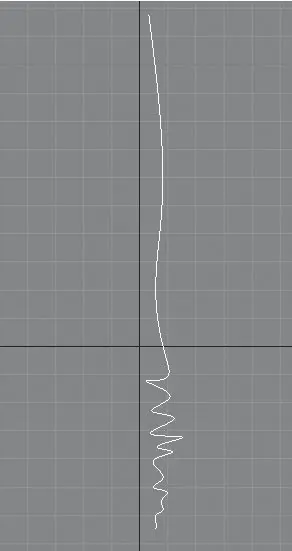
Рис. 6.16.Кривая для римской шторы
2. Активизируйте окно проекции Front (Вид спереди). Раскройте дерево подобъектов и переключитесь на уровень редактирования Curve (Кривая). С помощью инструмента Select and Move (Выделить и переместить), удерживая нажатой клавишу Shift, переместите кривую по оси Х вправо для получения копии (рис. 6.17). Таким образом вы определяете ширину будущей шторы. В появившемся диалоговом окне нажмите OK.
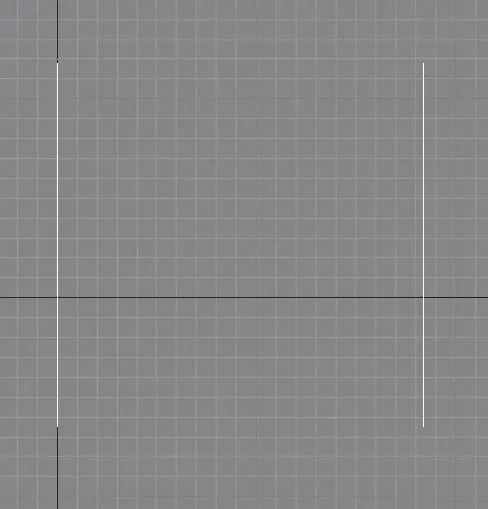
Рис. 6.17.Кривая и ее копия в окне проекции Front (Вид спереди)
3. Выйдите на уровень объекта NURBS Curve (NURBS-кривая). Откройте панель инструментов для работы с NURBS. В области Surfaces (Поверхности) выберите инструмент Create U Loft Surface (Создать поверхность поперечного лофтинга). Подведите указатель мыши к кривой, расположенной в окне Front (Вид спереди) слева, и, когда кривая приобретет синий цвет, щелкните на ней кнопкой мыши. Затем подведите указатель ко второй кривой и, когда она окрасится в синий цвет, щелкните на ней левой кнопкой мыши. Чтобы закончить построение, щелкните правой кнопкой мыши. Получилась модель шторы (рис. 6.18). Щелкните правой кнопкой мыши, чтобы закончить использование инструмента.

Рис. 6.18.Модель после лофтинга
4. У римской шторы внизу имеются собранные края, иногда стянутые лентой. Чтобы сделать такие края, преобразуйте модель в Editable Poly (Редактируемая полисетка) и раскройте дерево подобъектов. Активизируйте уровень Vertex (Вершина). В окне проекции Front (Вид спереди) рамкой выделите вертикальный ряд вершин у нижнего края объекта (рис. 6.19).
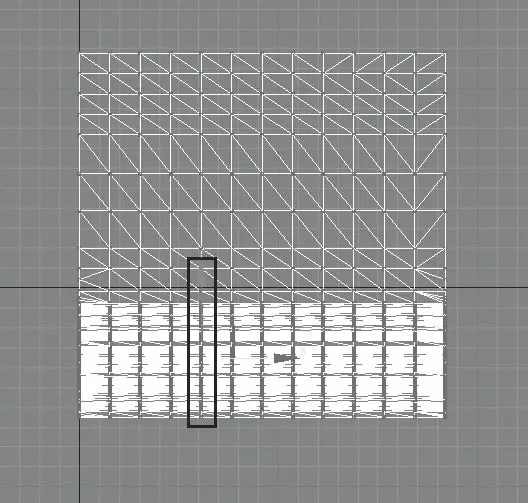
Рис. 6.19.Выделен вертикальный ряд вершин у нижнего края
Читать дальшеИнтервал:
Закладка:










